آیا از صفحات در وردپرس استفاده می کنید؟ اگر چنین است ، پس احتمالاً می فهمید که مدیریت یک سایت با تعداد زیادی صفحه وردپرس ناامیدکننده است. رابط پیش فرض وردپرس به شما امکان نمی دهد صفحات خود را به راحتی مرتب کنید ، روابطی بین آنها ایجاد کنید ، آنها را مرتب کنید و … در این مقاله ، ما به شما نشان خواهیم داد که چگونه صفحات وردپرس خود را با Nested Pages بهتر مدیریت کنید.
چرا باید از Nested Pages استفاده کرد؟ h4>
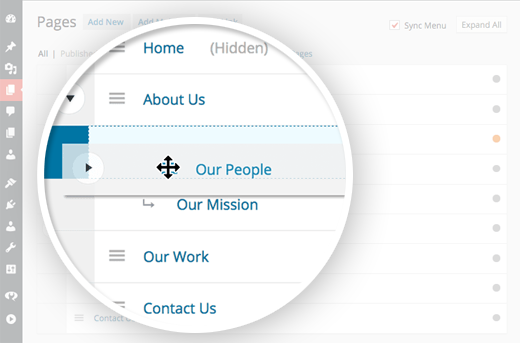
صفحات تو در تو بهترین افزونه برای مدیریت صفحات وردپرس است و کاملاً رایگان است.
همراه با یک رابط کشیدن و رها کردن بصری برای مدیریت ساختار صفحه و ترتیب صفحه. Nested Pages قابلیت ویرایش سریع را افزایش می دهد تا مدیریت بسیاری از صفحات را همزمان آسان کند.
درخت قابل مرتب سازی ساختار صفحه سایت شما برای افرادی که از WordPress به عنوان CMS استفاده می کنند یک رویا است.
جدا از این ویژگی های کلیدی ، همچنین به طور خودکار یک منوی بومی وردپرس ایجاد می کند که با ساختار صفحه شما مطابقت دارد و به شما امکان می دهد چندین صفحه را همزمان ایجاد کنید که مطمئناً در وقت شما صرفه جویی می کند ناگفته نماند ، می توانید از صفحات Nested در هر نوع پست سفارشی .
هرکسی که یک سایت وردپرسی با تعداد زیادی صفحه داشته باشد ، بلافاصله عاشق Nested Pages می شود.
هنوز کاملاً تکان دهنده است که افزونه ای با این کالیبر کاملاً رایگان است زیرا مشکلی که حل کرده کاملاً ارزش پرداخت آن را دارد.
اگر تازه کار خود را با وردپرس آغاز کرده اید ، ممکن است بخواهید اطلاعات بیشتری در مورد تفاوت بین پست های وردپرس و صفحات .
آموزش فیلم h4>
اگر فیلم را دوست ندارید یا به دستورالعمل های بیشتری احتیاج دارید ، به خواندن ادامه دهید.
نحوه استفاده از صفحات تو در تو برای مدیریت صفحات وردپرس h4>
اولین کاری که باید انجام دهید نصب و فعال کردن صفحات تو در تو . پس از فعال شدن ، خارج از جعبه کار می کند. می توانید به سادگی به صفحه صفحات موجود در قسمت مدیریت وردپرس خود بروید تا آن را در عمل مشاهده کنید.
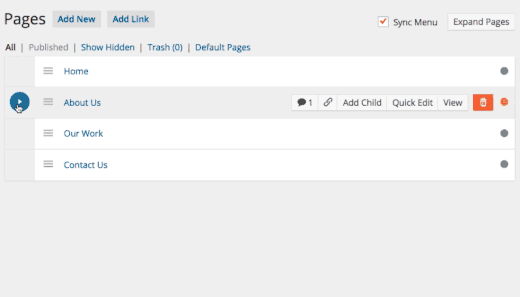
برای مرتب سازی مجدد صفحات می توانید به راحتی کشیده و رها کنید. همچنین می توانید صفحات کودک را به سادگی با حرکت دادن آنها در زیر صفحه والدین و سپس حرکت دادن آنها به سمت راست ، ایجاد کنید. همچنین می توانید با کلیک روی دکمه صفحه کودک در کنار هر صفحه ، صفحات کودک جدید ایجاد کنید.
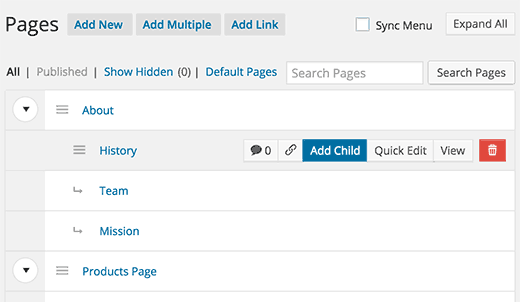
برخلاف سایر افزونه های مدیریت صفحه در وردپرس ، Nested Pages به شما امکان می دهد دکمه ویرایش سریع مورد نظر را حفظ کنید. رابط ویرایش سریع در Nested Pages تمیزتر و آسان است.
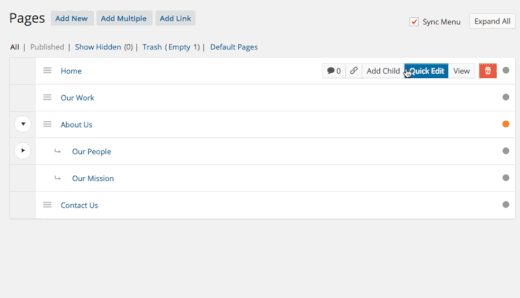
ایجاد منوهای پیمایش با استفاده از صفحات تو در تو h4>
بسیاری از سایت های وردپرس از صفحات به عنوان ساختار اصلی سایت خود استفاده می کنند و آن را در منوهای پیمایش خود اضافه می کنند. تاکنون ، این فرآیند به مراحل مختلفی احتیاج داشت زیرا شما باید ابتدا صفحات را ایجاد کنید ، سپس یک منو ایجاد کنید و سپس همه صفحات را بهمراه مرتب سازی مجدد آنها به آن اضافه کنید.
افزونه Nested Pages آن را بسیار ساده می کند. بعد از اینکه صفحات خود را مرتب کردید ، می توانید کادر تأیید منوی همگام سازی را علامت بزنید. این ساختار صفحه شما را در منوهای ناوبری شما تکرار می کند.
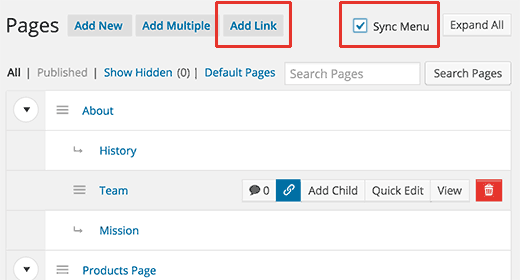
بدون خروج از صفحه صفحات ، می توانید نحوه نمایش هر صفحه در منوهای پیمایش را کنترل کنید. کافی است روی نماد پیوند در کنار صفحه کلیک کنید یا روی دکمه Add link در بالا کلیک کنید.
با این کار یک پنجره بازشو ظاهر می شود که در آن می توانید برچسب ناوبری و URL را برای پیوند اضافه کنید. می توانید پیوند را در صفحه های تو در تو پنهان کنید یا آن را در فهرست ها پنهان کنید.
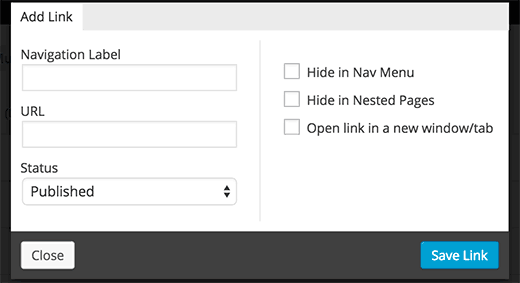
افزودن همزمان چند صفحه با استفاده از صفحات تو در تو h4>
یکی دیگر از ویژگی های عالی Nested Pages امکان ایجاد سریع چندین صفحه جدید همزمان است. این ویژگی به ویژه اگر از قبل بدانید ساختار صفحه شما چگونه است ، بسیار مفید است.
با کلیک کردن روی دکمه Add multiple در بالا می توانید چندین صفحه وردپرس را اضافه کنید.
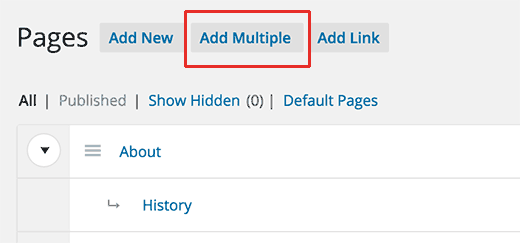
این یک پنجره پنجره جدید ظاهر می شود که می توانید عنوان صفحه را ارائه دهید ، وضعیت ، نویسنده و الگو را انتخاب کنید. برای افزودن صفحه دیگری ، روی دکمه plus icon کلیک کنید. این فرایند را برای تمام صفحاتی که می خواهید ایجاد کنید تکرار کنید و سپس بر روی دکمه add کلیک کنید.
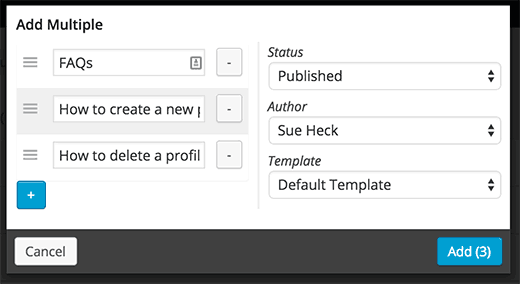
توجه داشته باشید که صفحاتی که ایجاد می کنید خالی خواهد بود و شما باید آنها را به صورت جداگانه ویرایش کنید. همچنین نمی توانید صفحات والدین یا کودکان را از چند صفحه باز شده تنظیم کنید. پس از پایان کار ، باید آنها را به عنوان فرزند یا والدین تنظیم کنید.
فعال کردن صفحات تو در تو برای سایر انواع پست h4>
می توانید صفحات تو در تو را برای هر پیش فرض یا انواع پست سفارشی در وردپرس. کافی است به تنظیمات »صفحات تو در تو در مدیر وردپرس مراجعه کرده و روی برگه انواع پست کلیک کنید. بعد ، انواع پستی را که می خواهید قابلیت صفحات تو در تو را فعال کنید انتخاب کنید و سپس تغییرات را ذخیره کنید.
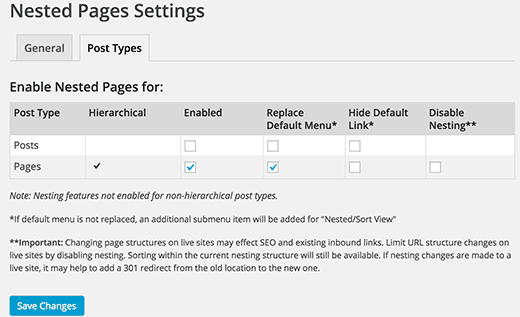
امیدواریم این مقاله به شما کمک کند یاد بگیرید که چگونه صفحات وردپرس خود را با Nested Pages بهتر مدیریت کنید. همچنین ممکن است بخواهید راهنمای ما را در مورد نحوه نمایش لیست صفحات کودک برای صفحه والد در وردپرس .
اگر این مقاله را دوست داشتید ، لطفاً در کانال YouTube مشترک شوید برای آموزش های ویدئویی وردپرس. همچنین می توانید ما را در Twitter و فیس بوک .
منبع:
https://www.wpbeginner.com/plugins/how-to-better-manage-wordpress-pages-with-nested-pages/.
